PowerPoint 2007 línubil og jöfnun
Skilvirk notkun á <strong>línubili</strong> í PowerPoint 2007 kynningum getur aukið fagmennsku og virkni. Fylgdu einföldum skrefum til að fínstilla línubil og jöfnun.
Notkun flýtivísana í Microsoft Visio 2007 til að vinna með form, framkvæma algengar skipanir og opna glugga, ásamt tækjastikum Visio, mun hjálpa þér að búa til skilvirkar skýringarmyndir á fljótlegan og auðveldan hátt.
Að vinna með tákn, eða form eins og Visio vill kalla þau, til að bæta skýringarmyndirnar þínar mun ganga mun hraðar ef þú notar þessar handhægu Visio 2007 flýtileiðir. Þessi handbók sýnir þér lyklaborðssamsetninguna og starfið sem það gerir:
| Ctrl+A | Veldu öll form |
| Ctrl+C | Afrita |
| Ctrl+D | Afritaðu valið form |
| Ctrl+G | Flokkaðu valin form |
| Ctrl+H | Snúðu valinni lögun lárétt |
| Ctrl+J | Snúðu valinni lögun lóðrétt |
| Ctrl+L | Snúðu lögun til vinstri |
| Ctrl+R | Snúðu lögun til hægri |
| Ctrl+Shift+F | Komdu með valið form að framan |
| Ctrl+Shift+B | Sendu valið form til baka |
| Ctrl+Shift+U | Afriðla form |
| Ctrl+V | Líma |
| Ctrl+X | Skera |
| F2 | Skipta á milli textasvæðið a lögun og form val |
| F4 | Endurtaktu síðustu sniðskipunina á nýju formi |
| F7 | Athugaðu stafsetningu núverandi teikningar |
Þegar þú ert að vinna í Visio 2007, gefðu þér tíma til að leggja á minnið nokkrar flýtilykla fyrir algengar valmyndarskipanir og þú getur ákveðið hraða vinnu þinni. Skoðaðu þetta töflu yfir Visio flýtilyklasamsetningar:
| Ctrl+N | Opnaðu nýja auða teikningu |
| Ctrl+O | Birtu Opna gluggann |
| Ctrl+S | Birta Vista sem svargluggann |
| Ctrl+V | Líma |
| Ctrl+X | Skera |
| Ctrl+Z | Afturkalla |
| Ctrl+Y | Endurtaka |
| Ctrl+F6 | Skiptu á milli opinna teikninga |
| F6 | Hringdu í gegnum opna stensilglugga og verkefnagluggann |
| Alt+Tab | Skiptu á milli keyrandi forrita |
| Ctrl+Shift+vinstri smelltu | Aðdráttur |
| Ctrl+Shift+hægrismelltu | Aðdráttur út |
| Ctrl+F1 | Kveiktu og slökktu á birtingu verkefnagluggans |
Skoðaðu þennan lista yfir flýtilyklasamsetningar til að opna tiltekna glugga í Visio 2007 svo þú getir fljótt átt samskipti við tölvuna og klárað viðkomandi verkefni:
| Ctrl+K | Birta tengiglugga |
| Ctrl+O | Sýna Opna glugga |
| Ctrl+P | Sýna prentglugga |
| F1 | Sýna hjálparrúðu |
| F3 | Birta Fylltu svargluggann |
| Shift+F3 | Sýna línu valmynd |
| F5 | Sýna teikningu á öllum skjánum |
| Shift+F5 | Sýna síðuuppsetningarglugga |
| Alt+F8 | Sýna fjölvi valmynd |
| Alt+F9 | Birta Snap and Glue valmynd |
| F11 | Sýna texta valmynd |
| F12 eða Alt+F2 | Sýna Vista sem svarglugga |
| Ctrl+F4 | Lokaðu virkri skrá |
| Ctrl+F2 | Sýnishorn prentunar |
Þegar þú opnar Visio 2007 birtast sjálfkrafa tvær tækjastikur (Standard og Formatting) en tugir eða svo eru til sem þú getur auðveldlega falið og birt þegar þú vinnur í forritinu. Þú getur sparað tíma með því að nota þessar tækjastikur (að smella á hnapp er auðveldara en að velja valmyndarskipun) til að vinna í Visio 2007:
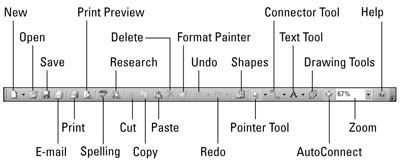
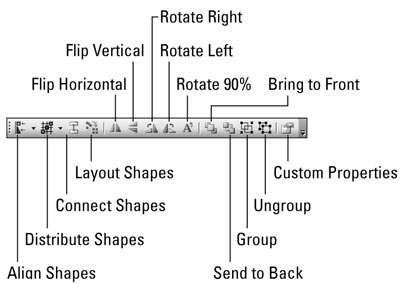
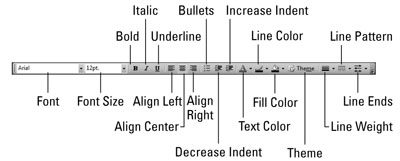
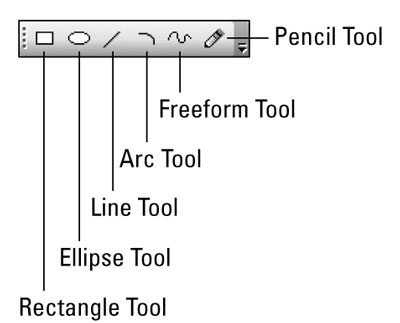
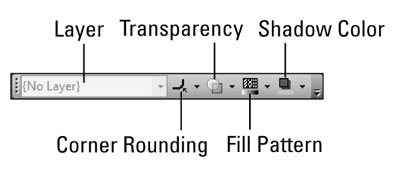
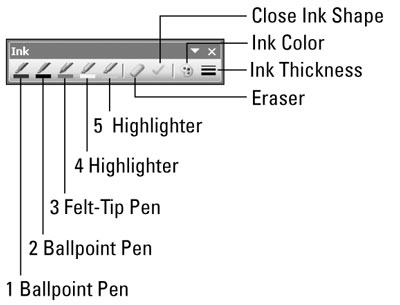
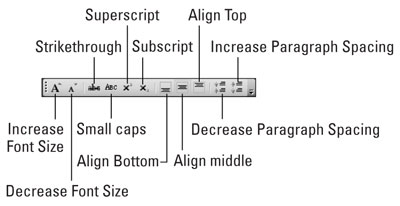
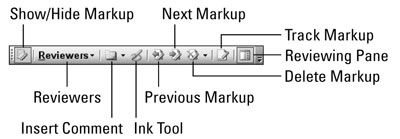
Skilvirk notkun á <strong>línubili</strong> í PowerPoint 2007 kynningum getur aukið fagmennsku og virkni. Fylgdu einföldum skrefum til að fínstilla línubil og jöfnun.
Lærðu um mikilvægustu AI-námsaðferðirnar: Bayesians, symbolists og connectists. Fáðu dýrmæt innsýn í gervigreind!
Klippimyndir eru fyrirfram teiknuð almenn listaverk og Microsoft útvegar margar klippimyndir ókeypis með Office vörum sínum. Þú getur sett klippimyndir inn í PowerPoint skyggnuuppsetninguna þína. Auðveldasta leiðin til að setja inn klippimynd er með því að nota einn af staðgengunum á skyggnuútliti: Birta skyggnu sem inniheldur klippimynd […]
Fyllingarlitur - einnig kallaður skygging - er liturinn eða mynsturið sem fyllir bakgrunn einnar eða fleiri Excel vinnublaðsfrumna. Notkun skyggingar getur hjálpað augum lesandans að fylgjast með upplýsingum yfir síðu og getur bætt lit og sjónrænum áhuga á vinnublað. Í sumum tegundum töflureikna, eins og tékkabókarskrá, […]
Á einfaldasta stigi, megintilgangur ACT! er að þjóna sem staður til að geyma alla tengiliði sem þú hefur samskipti við daglega. Þú getur bætt við og breytt öllum tengiliðum þínum úr Tengiliðaupplýsingaglugganum vegna þess að hann inniheldur allar upplýsingar sem eiga við eina tiltekna skrá og […]
Notaðu þetta svindlblað til að hoppa beint inn í að nota Discord. Uppgötvaðu gagnlegar Discord vélmenni, öpp sem þú getur samþætt og ráð til að taka viðtöl við gesti.
OpenOffice.org skrifstofusvítan hefur fullt af verkfærum til að auðvelda vinnu. Þegar þú ert að vinna í OpenOffice.org skaltu kynnast aðgerðastikunni (sem lítur nokkurn veginn eins út í öllum forritum) og helstu tækjastikuhnappa til að fá aðstoð við grunnskipanir fyrir flest verkefni.
Bombe vél Alan Turing var ekki hvers kyns gervigreind (AI). Reyndar er þetta ekki einu sinni alvöru tölva. Það braut Enigma dulmálsskilaboð, og það er það. Hins vegar vakti það umhugsunarefni fyrir Turing, sem að lokum leiddi til ritgerðar sem bar yfirskriftina „Computing Machinery and Intelligence“? sem hann gaf út á fimmta áratugnum sem lýsir […]
Getan til að búa til einingakerfi hefur verulegan ávinning, sérstaklega í viðskiptum. Hæfni til að fjarlægja og skipta út einstökum íhlutum heldur kostnaði lágum á sama tíma og það leyfir stigvaxandi endurbætur á bæði hraða og skilvirkni. Hins vegar, eins og með flest annað, er enginn ókeypis hádegisverður. Einingahlutfallið sem Von Neumann arkitektúrinn veitir kemur með nokkrum […]
Ef þú þyrftir að velja tíu hluti sem auðvelt er að gleyma en afar gagnlegt til að muna um QuarkXPress, þá væru þeir á eftirfarandi lista, kæri lesandi, þeir. Namaste. Talaðu við viðskiptaprentarann þinn. Öll prentverkefni byrja og enda á prentaranum. Það er vegna þess að aðeins prentarar þekkja takmarkanir sínar og þær þúsundir leiða sem verkefni geta verið […]



